90년대와 2000년대 초반의 멍청한 전화기는 긴급 상황에서 잠재적으로 생명을 구할 수 있는 장치로 널리 판매되었습니다. Apple Watch를 손목에 차고 있으면 긴급 상황 시 도움을 받기가 훨씬 쉬워집니다.
시계에서 아마도 가장 중요한 기능을 사용하는 방법은 다음과 같습니다.
목차
Apple Watch에서 긴급 SOS 전화 걸기
Apple Watch에서 긴급 전화를 거는 것은 미국에서 911, 영국에서 999, 호주에서 000으로 전화를 거는 것과 같습니다. 그것은 당신이 당신의 지역에 경찰, 소방서, 구급차 또는 다른 응급 서비스가 필요한지 여부를 확인하기 위해 교환원과 이야기할 응급 서비스에 연결될 것입니다. 셀룰러 연결이 가능한 Apple Watch가 있으면 어디에서나 이 기능을 사용할 수 있습니다. 내장 셀룰러 연결이 없는 Apple Watch가 있는 경우 작동하려면 iPhone 범위 내에 있어야 합니다.
Apple Watch에서 직접 긴급 전화를 걸려면:
Emergency SOS 슬라이더가 나타날 때까지 측면 버튼(디지털 크라운 아님)을 길게 누릅니다.
경고가 울릴 때까지 측면 버튼을 계속 누르고 있으면 비상 카운트다운이 시작되는 것을 볼 수 있습니다. 또는 “긴급 SOS” 슬라이더를 오른쪽으로 밉니다.
통화를 종료하려면 화면을 꾹 누르고(포스터치) 통화종료를 누르세요.
의료 ID를 설정하고 비상 연락처를 지정한 경우 Apple Watch는 목록에 있는 모든 사람에게 현재(라이브) 위치가 포함된 문자 메시지를 보냅니다. 메시지가 전송되기 전에 화면에서 이를 취소할 수 있는 옵션이 있습니다. 이 기능을 비활성화한 경우에도 Apple Watch는 GPS 수정을 위해 위치 서비스를 일시적으로 켭니다.

통화 중에 Apple Watch는 응급 서비스와 직접 위치 공유를 시도합니다. 모든 지역이 이 기능을 지원하는 것은 아니므로 교환원에게 현재 위치를 알려야 할 수도 있습니다. GPS 및 셀룰러 기능이 있는 Apple Watch가 있는 경우 해외 여행 중이거나 iPhone을 사용하지 않는 경우에도 Apple Watch를 사용하여 긴급 서비스에 전화를 걸 수 있습니다.
비상 연락처로 의료 ID 생성
의료 ID는 의료 전문가 및 기타 초기 대응자에게 자신에 대한 중요한 정보를 제공하는 빠른 방법입니다. 여기에는 만성 건강 문제, 심각한 알레르기, 혈액형, 비상 시 연락해야 하는 비상 연락처 또는 가까운 친척이 포함될 수 있습니다.
Apple Watch에서 의료 ID를 보려면 귀하 또는 응급 구조원이 의료 ID 슬라이더가 나타날 때까지 측면 버튼을 누른 상태에서 슬라이더를 오른쪽으로 이동하여 의료 ID를 볼 수 있습니다.
iPhone에서 의료 ID를 설정할 수 있으며 Apple Watch에 동일한 세부 정보가 표시됩니다.
설정 > 건강 > 의료 ID로 이동하고 편집을 탭합니다.
건강 상태, 알레르기 및 반응, 현재 복용 중인 약물 및 혈액형을 포함하여 관련 섹션을 작성하십시오.
“긴급 연락처”까지 아래로 스크롤하고 “긴급 연락처 추가”를 탭한 다음 목록에서 하나를 선택하십시오.
비상 연락처에 “아버지” 또는 “파트너”와 같은 관계를 설명하는 레이블을 지정합니다.
완료를 탭하여 의료 ID를 저장합니다.

장치 잠금을 해제할 수 없는 상태에서 귀하를 발견한 사람이 여전히 중요한 의료 정보를 수집할 수 있도록 “잠금 시 표시”를 활성화된 상태로 두는 것이 좋습니다. 시계는 시계를 벗을 때까지 하루 종일 잠금 해제 상태를 유지해야 하므로 이는 시계보다 iPhone에 더 많은 영향을 미칩니다.

모든 의료 전문가가 의료 ID를 찾는 방법을 아는 것은 아니지만 많은 다른 전문가가 알고 있음을 기억하십시오. 일부 최초 대응자는 스마트폰 및 웨어러블에서 정보를 찾도록 훈련을 받았으므로 항상 의료 ID 정보를 최신 상태로 유지하는 것이 좋습니다.
다른 사람의 의료 ID를 찾는 방법
다른 사람의 의료 정보를 확인해야 하는 상황에 처한 경우 iPhone 또는 Apple Watch에서 확인할 수 있습니다.
Apple Watch에서 의료 정보를 확인하려면:
의료 ID 슬라이더가 나타날 때까지 측면 버튼(디지털 크라운 아님)을 길게 누릅니다.
의료 ID 슬라이더를 오른쪽으로 밀어서 확인하십시오.
iPhone에서 의료 ID를 확인하려면:
전화기를 깨우고 위로 스와이프하여 잠금 해제를 시도합니다(또는 전화기에 홈 버튼이 있는 경우 홈 버튼을 누름).
비밀번호 입력 화면에서 좌측 하단의 긴급을 탭하세요.
긴급 전화 화면에서 왼쪽 하단의 의료 정보를 탭하세요.

Apple Watch 추락 감지 설정 및 사용
넘어짐 감지는 넘어짐의 영향을 감지하고 개인이 이후에 움직이는지 모니터링할 수 있는 Apple Watch 기능입니다. Watch가 움직임을 감지하지 못하면 자동으로 응급 서비스에 전화를 걸어 사용자의 위치를 공유합니다. 의료 ID에 지정한 모든 비상 연락처에도 알림이 전송됩니다.
이 기능은 이미 다음과 같이 생명을 구하는 것으로 인정되었습니다. 절벽 아래로 떨어진 뉴저지 남자 제임스 프루덴시아노 또는 집에 혼자 있다가 쓰러진 노르웨이 남자 토랄프 외스트방. 이 기능은 주로 고령 사용자를 대상으로 하며 65세 이상이 아닌 한 기본적으로 꺼져 있습니다.

추가 보호를 원하는 경우 시계에서 수동으로 넘어짐 감지를 활성화할 수 있지만 그렇게 하면 몇 가지 잠재적인 단점이 있습니다. Apple은 이 기능이 활동적인 젊은이보다는 노인을 염두에 두고 설계되었다고 설명합니다. 당신이 활동적인 개인이라면 위양성의 가능성이 훨씬 더 높습니다.
필요하지 않을 때 Watch가 긴급 서비스에 전화를 걸어 긴급 연락처에 알릴 위험이 있습니다. 이것은 당신의 사랑하는 사람들을 불필요하게 걱정하게 할 뿐만 아니라 당신에게 고약한 청구서를 제출할 수도 있습니다.
여전히 기능을 수동으로 켜려면:
휴대폰에서 Watch 앱을 실행한 다음 내 시계 탭에서 긴급 구조 요청을 선택하세요.
아래로 스크롤하여 추락 감지 기능을 켜십시오.
면책 조항을 이해하고 이 기능을 계속 사용할 것인지 확인합니다.
Apple Watch가 당신을 보호할 수 있는 다른 방법들
Apple Watch는 심장 건강을 모니터링하고 비정상적인 증상을 알려줄 수도 있습니다. 여기에는 비활성 상태인 것으로 보이는 높은 심박수 알림, 낮은 심박수 알림 및 불규칙한 리듬 알림이 포함됩니다.
높고 낮은 심박수 알림은 모든 지역에서 사용할 수 있습니다. iPhone에서 Watch 앱을 실행하고 하트를 탭하여 임계값을 설정하거나 기본값을 각각 120bpm 및 40bpm으로 둡니다.
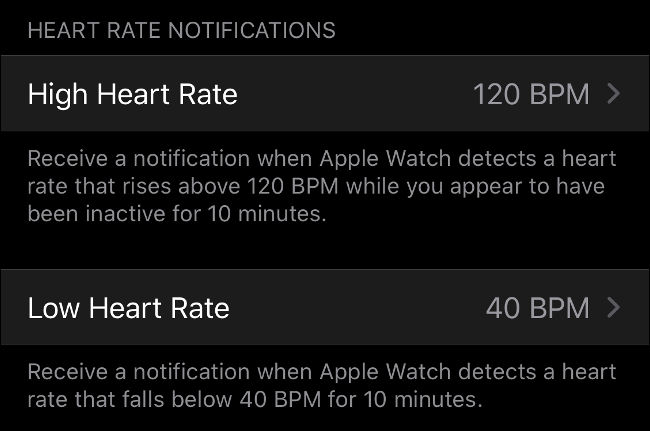
불규칙한 리듬 알림은 일부 지역에서만 사용할 수 있습니다. 호주와 같은 일부 국가에서는 Apple Watch가 기능을 작동하기 위해 의료 기기로 승인되어야 하며 Apple은 승인 절차를 서두르는 데 그다지 관심이 없는 것 같습니다. Apple Watch Series 4 및 5의 ECG 기능을 사용할 수 있는 지역은 다음에서 확인할 수 있습니다. 애플의 웹사이트.
불규칙한 리듬과 관련된 경고를 받은 경우 반드시 심방세동이 있는 것은 아님을 이해하는 것이 중요합니다. 대부분의 철저한 ECG 테스트는 12개의 리드 포인트를 사용하는 반면 Apple Watch는 1개만 사용합니다. 불규칙한 리듬 알림을 수신하는 경우 결론을 내리기 전에 전용 ECG 모니터를 사용하여 철저히 테스트합니다.
iPhone의 Watch 앱에서 불규칙한 리듬 알림을 끄고 하트를 탭한 다음 목록에서 불규칙한 리듬을 비활성화할 수 있습니다.
긴급 SOS에 대해 “통화 대기”를 비활성화하고 싶으십니까?
기본적으로 시계의 측면 버튼을 길게 누르면 긴급 구조대가 호출됩니다. 버튼을 너무 오래 눌러 실수로 긴급 서비스에 전화를 걸 수 있다는 우려가 있는 경우 이 기능을 비활성화할 수 있습니다. 이렇게 하면 통화를 시작하려면 “긴급 SOS” 슬라이더를 오른쪽으로 밀어야 합니다.
iPhone에서 Watch 앱을 실행한 다음 나의 시계 탭에서 긴급 구조 요청을 선택합니다.
비활성화하려면 “측면 버튼 유지” 옵션을 선택 취소하십시오.

과거에 이 기능을 사용하여 이미 실수로 긴급 전화를 촉발한 경우가 아니라면 이것이 기본 설정으로 남아 있을 것입니다.
말씀을 전파하라
Apple Watch는 운동하고, 이동 중에도 연락을 유지하고, 비상 시에도 안전하게 보호할 수 있는 편리한 기기입니다. 잠시 시간을 내어 Apple Watch를 가지고 있는 친구나 가족이 얼마나 되는지, 그리고 그들이 긴급 구조 요청(Emergency SOS)과 같은 기능이 어떻게 작동하는지 이해하고 있는지 생각해 보십시오.
그들과 함께 절차를 진행하거나 이 기사를 보여줄 가치가 있습니다. 안전을 유지하고 Apple Watch가 얼마나 소중한 도구인지 기억하십시오.

